vs code 设置文件编码的方法包括全局用户设置、工作区设置和文件关联设置。1. 全局用户设置影响所有项目,可在设置中配置默认编码(如 utf-8)。2. 工作区设置通过项目根目录下的 .vscode/settings.json 文件指定,仅影响当前项目,并会覆盖全局设置。3. 文件关联设置通过 files.associations 配置特定文件类型(如 *.txt)的编码方式。优先级为:文件关联 > 工作区设置 > 全局设置 > 自动检测。若自动检测失败,可手动更改编码或使用插件辅助转换。解决 gbk 乱码问题推荐使用工作区或文件关联设置,避免全局修改带来的副作用。批量转换编码可通过命令行工具(如 iconv、powershell)、vs code 插件或自定义脚本实现,操作前应备份并测试文件内容。
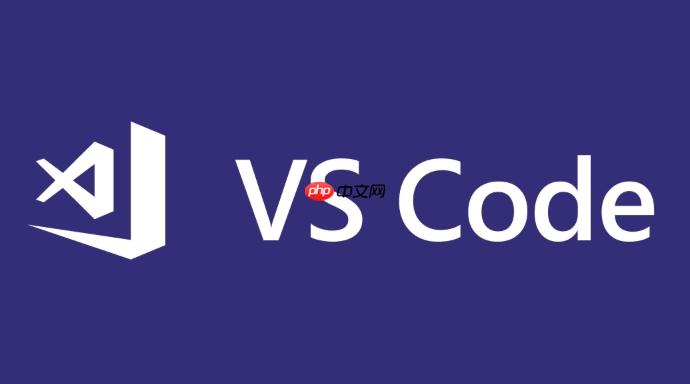
VS Code 设置文件编码的核心在于了解其设置优先级和正确使用配置文件。通过用户设置、工作区设置以及文件关联设置,可以灵活地控制 VS Code 的编码行为,解决乱码问题,提高开发效率。
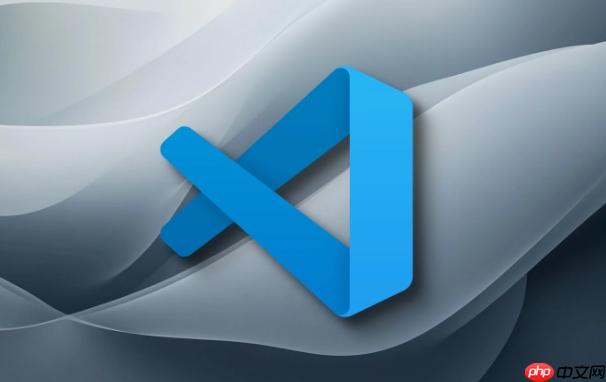
解决方案

VS Code 提供了多种方式来设置文件编码,主要包括以下几种:
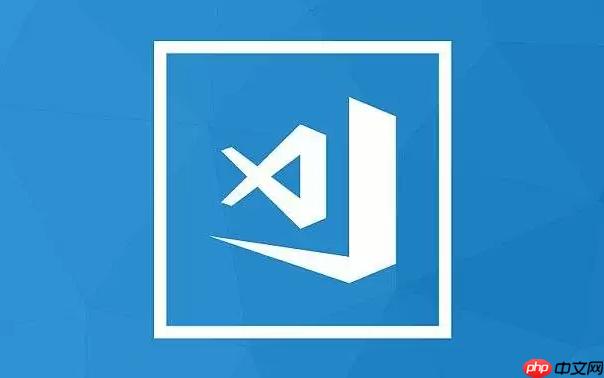
具体步骤:
File -> Preferences -> Settings 或者使用快捷键 Ctrl + ,)。搜索 files.encoding。在这里可以设置全局默认编码。例如,设置为 utf8。.vscode 文件夹,并在其中创建 settings.json 文件。 在 settings.json 中添加 "files.encoding": "gbk" (或其他需要的编码)。工作区设置会覆盖全局设置。settings.json 中添加 "files.associations"。例如:{
"files.associations": {
"*.txt": "utf8"
}
}这意味着所有 .txt 文件都将使用 UTF-8 编码打开。
编码转换:
VS Code 具备一定的自动检测文件编码能力,但其准确性依赖于文件的内容特征。通常情况下,VS Code 会尝试根据文件的字节顺序标记 (BOM) 或文件内容进行推断。
如果 VS Code 自动检测错误,可以通过手动设置编码来纠正。 建议为重要的项目或特定类型的文件配置工作区设置或文件关联设置,以确保编码的正确性。
GBK 编码是中文常用的编码方式,但如果 VS Code 默认编码不是 GBK,打开 GBK 编码的文件就可能出现乱码。
解决方法:
files.encoding 设置为 gbk。.vscode/settings.json 文件中添加 "files.encoding": "gbk"。"*.txt": "gbk"。推荐使用工作区设置或文件关联设置,避免全局修改可能带来的其他问题。 另外,可以考虑将 GBK 编码的文件转换为 UTF-8 编码,以提高兼容性。
批量转换文件编码的需求在项目迁移或整合时很常见。
方法:
使用命令行工具: 可以使用 iconv (Linux/macOS) 或 PowerShell (Windows) 等命令行工具进行批量转换。
find . -name "*.txt" -print0 | xargs -0 iconv -f gbk -t utf8 -o output.txt
这个命令会查找当前目录下所有 .txt 文件,并将它们从 GBK 编码转换为 UTF-8 编码,然后输出到 output.txt 文件。 需要注意的是,这个命令会覆盖原文件,请务必备份。
Get-ChildItem -Path . -Filter "*.txt" -Recurse | ForEach-Object {
$content = Get-Content $_.FullName -Encoding Default
$content | Out-File -FilePath $_.FullName -Encoding UTF8
}这个 PowerShell 脚本会递归查找当前目录下所有 .txt 文件,并将它们从默认编码转换为 UTF-8 编码。
使用 VS Code 插件: VS Code 市场有一些插件可以进行批量编码转换,例如 "Charset Convert"。 安装插件后,可以使用插件提供的命令来批量转换文件编码。
编写脚本: 可以使用 Node.js 或 Python 等脚本语言编写脚本来批量转换文件编码。 这种方式的灵活性最高,可以根据具体需求进行定制。
在进行批量转换之前,务必备份文件,以防止数据丢失。 此外,需要仔细测试转换后的文件,确保没有出现乱码或其他问题。
理解 VS Code 编码设置的优先级对于正确配置编码至关重要。
优先级从高到低依次为:
files.associations): 针对特定文件类型的编码设置具有最高优先级。 如果一个文件类型在 files.associations 中指定了编码,则无论全局设置还是工作区设置如何,都将使用该编码。.vscode/settings.json): 工作区设置会覆盖全局用户设置。 如果一个项目定义了 .vscode/settings.json 文件,并且其中包含了 files.encoding 设置,则该设置将应用于当前项目。简单来说,文件关联 > 工作区设置 > 全局设置 > 自动检测。
在排查编码问题时,应该首先检查文件关联设置,然后检查工作区设置,最后检查全局设置。 此外,还要注意 VS Code 是否正确检测了文件编码。
以上就是vscode怎么设置文件编码 vscode编码转换的快速指南的详细内容,更多请关注php中文网其它相关文章!

每个人都需要一台速度更快、更稳定的 PC。随着时间的推移,垃圾文件、旧注册表数据和不必要的后台进程会占用资源并降低性能。幸运的是,许多工具可以让 Windows 保持平稳运行。




Copyright 2014-2025 https://www.php.cn/ All Rights Reserved | php.cn | 湘ICP备2023035733号